使用IDEA创建文件时如何生成文档注释?
Posted 遇见Time
tags:
篇首语:本文由小常识网(cha138.com)小编为大家整理,主要介绍了使用IDEA创建文件时如何生成文档注释?相关的知识,希望对你有一定的参考价值。
第一步,打开IDEA,点击左上角的File,依次选择File->Settings,进入Settings界面。
第二步,在Settings界面内,依次选则左侧栏目的Editor->File and Code Templates,点击Files后如图所示,
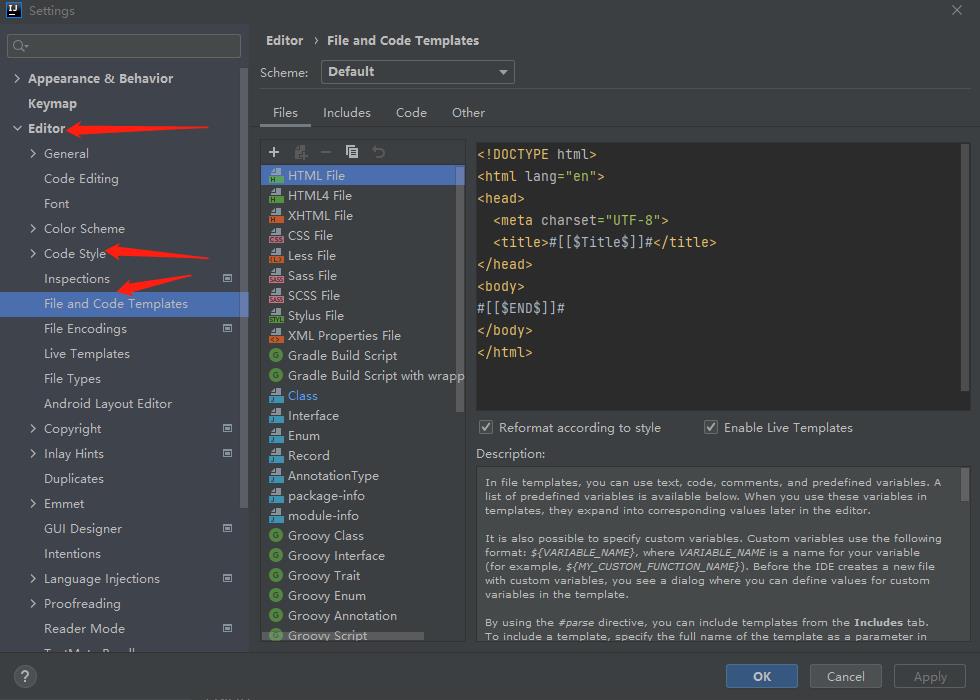
第三步:选择左侧栏目中的文件,分别在右侧加入自己想要在创建文件时生成的文档注释。
如,选择html File后,添加注释,
/**
\\* Created with IntelliJ IDEA.
\\* User: ${USER}
\\* Date: ${DATE}
\\* Time: ${TIME}
\\* Description:
\\*/
```java
在这里插入代码片
那么,我在创建文件后,文件的头部便会生成一个注释如下,
/**
* \\* Created with IntelliJ IDEA.
* \\* User: Administrator
* \\* Date: 2021/6/26
* \\* Time: 15:24
* \\* Description:
* \\
*/
以上是关于使用IDEA创建文件时如何生成文档注释?的主要内容,如果未能解决你的问题,请参考以下文章